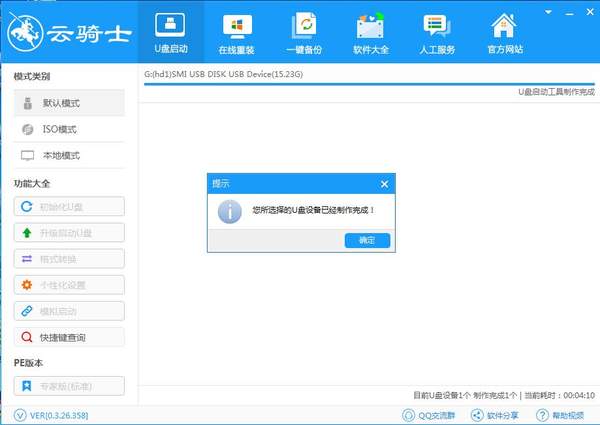如何清除电脑登录账号密码(怎样清除windows用户密码)
很多朋友喜欢在自己的电脑上设置密码以保护自己的隐私还有电脑里面的重要资料,但有时候因为设置了过长的密码或者太长时间没登录电脑导致忘记密码,那该怎么办呢?下面小编分享一个快速清除电脑账号密码的操作方法,只需简单几步即可完成。具体步骤如下:
准备工作:
1、云骑士U盘启动制作工具
2、8G以上的U盘
下载打开云骑士装机大师,插入U盘,选择豪华版PE工具,选中U盘,点击“一键制作启动U盘”
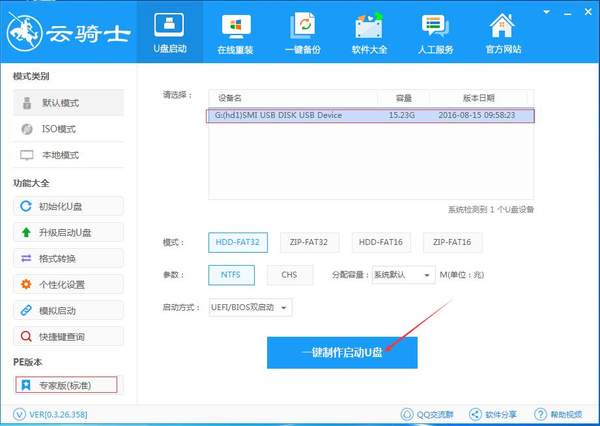
点击确定提示后,云骑士装机大师U盘启动盘就制作完成了
操作步骤:
1、将制作好的云骑士装机大师U盘启动盘插进电脑,重启电脑,通过主板启动快捷键(可通过云骑士装机大师U盘启动选项>快捷键查询)进入云骑士装机大师启动菜单界面
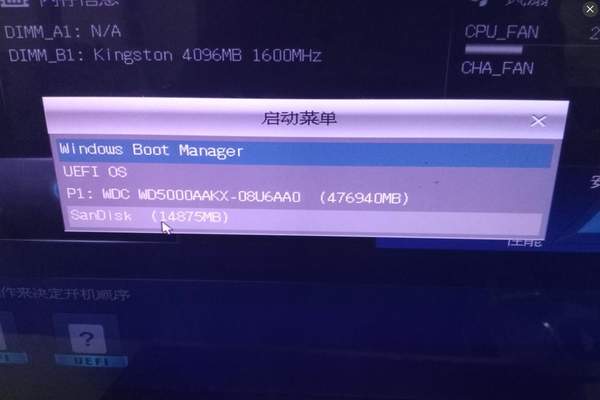
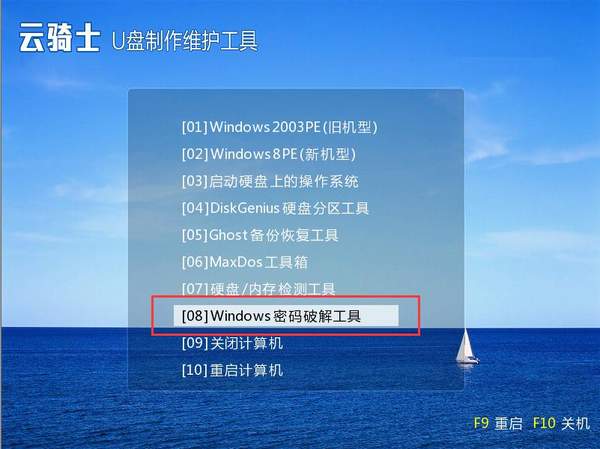
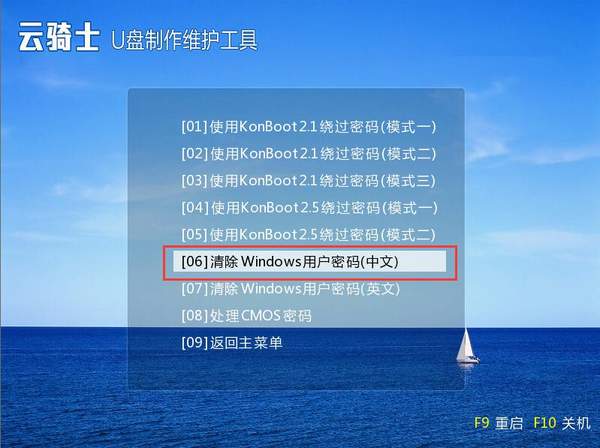
5、接着会搜索到一个SAM文件按下Enter键继续

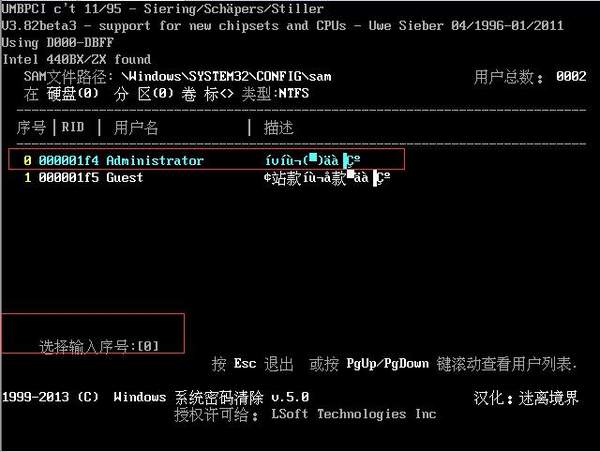


赞 (0)